本文主要是介绍【Qt应用】Qt编写简易文件管理系统,希望对大家解决编程问题提供一定的参考价值,需要的开发者们随着小编来一起学习吧!

目录
引言
一、准备工作
二、设计思路
三、创建项目和基本界面
四、目录浏览功能
实现效果
五、文件操作功能
5.1 设置添加文件与删除文件按钮
5.2 添加文件槽函数
5.3 删除文件槽函数
5.4 实现效果
六、文件搜索功能
6.1 准备工作
6.2 搜索按钮槽函数
6.3 实现效果
注意
七、属性查看功能
7.1 准备工作
7.2 文件详情标签更新槽函数
7.3 文件打开槽函数
7.4 实现效果
说明
结语
引言
在软件开发中,文件管理系统是一个常见且重要的应用。它允许用户浏览、创建、编辑、复制、移动和删除文件及文件夹。本文将介绍如何使用Qt框架来编写一个基本的文件管理系统。
一、准备工作
Qt是一个跨平台的C++图形用户界面应用程序开发框架,广泛用于开发GUI程序。
在开始之前,请确保你已经安装了Qt开发环境和相应的Qt Creator IDE。Qt支持多种操作系统,包括Windows、macOS和Linux。本文将以Windows为例编写文件管理系统。
二、设计思路
文件管理系统将具备以下基本功能:
- 目录浏览:显示当前目录的文件和子目录。
- 文件操作:支持文件的添加、删除等操作。
- 文件搜索:提供简单的搜索功能来查找文件。
- 属性查看:显示选定文件的详细信息。
三、创建项目和基本界面
- 打开Qt Creator,创建一个新的Qt Widgets Application项目。
- 设计UI:使用Qt Designer设计主窗口界面。你可以添加一个QTreeView用于显示目录结构,一些QPushButton用于执行文件操作,以及一个QTextEdit或QLineEdit用于搜索和显示文件属性。
四、目录浏览功能
首先,您已经成功创建了一个QTreeView和一个QFileSystemModel,并设置了这个模型来展示文件系统的内容。之后设置QTreeView的根索引为QDir::homePath() 。最后设置列宽以显示完整的文件名。
#include <QTreeView>
#include <QFileSystemModel> // ... QTreeView *treeView = new QTreeView(parentWidget);
QFileSystemModel *fileSystemModel = new QFileSystemModel();
fileSystemModel->setRootPath(QDir::rootPath()); treeView->setModel(fileSystemModel);
treeView->setRootIndex(fileSystemModel->index(QDir::homePath()));
// 设置列宽以显示完整的文件名
treeView->header()->setSectionResizeMode(QHeaderView::ResizeToContents);实现效果

五、文件操作功能
5.1 设置添加文件与删除文件按钮
在你的主窗口或对话框中添加按钮(如QPushButton),并为它们设置适当的槽函数来执行文件操作。
QPushButton *addFileButton = new QPushButton("添加文件", this);
QPushButton *deleteFileButton = new QPushButton("删除文件", this); // 假设你已经有一个布局管理器,比如QVBoxLayout *layout
// ... layout->addWidget(addFileButton);
layout->addWidget(deleteFileButton); // 连接信号和槽
connect(addFileButton, &QPushButton::clicked, this, &YourClass::onAddFileClicked);
connect(deleteFileButton, &QPushButton::clicked, this, &YourClass::onDeleteFileClicked);5.2 添加文件槽函数
添加文件通常意味着创建一个新文件或复制一个现有文件到当前目录。这里我们以复制文件为例。
void YourClass::onAddFileClicked() { QString sourceFilePath = QFileDialog::getOpenFileName(this, "Open File", QDir::homePath(), "All Files (*.*)"); if (!sourceFilePath.isEmpty()) { QString targetDirPath = fileSystemModel->filePath(fileSystemModel->index(QDir::homePath())); QFile file(sourceFilePath); QString fileName = QFileInfo(sourceFilePath).fileName(); QString targetFilePath = targetDirPath + QDir::separator() + fileName; if (file.copy(targetFilePath)) { QModelIndex index = fileSystemModel->index(targetFilePath); if (index.isValid()) { fileSystemModel->refresh(index.parent()); // 刷新父目录以显示新文件 } QMessageBox::information(this, "Success", "File added successfully!"); } else { QMessageBox::warning(this, "Error", "Failed to add file!"); } }
}注意:这里直接使用QFile::copy复制文件,并假设你希望将文件复制到当前显示的目录(即QDir::homePath(),你可能需要根据实际情况调整)。另外,由于QFileSystemModel可能不会自动刷新以显示新添加的文件,你可能需要手动调用refresh方法。但是,请注意refresh方法接收的是一个模型索引,你可能需要传递新文件的父目录索引(在这个例子中是当前目录)。
5.3 删除文件槽函数
删除文件相对简单,你只需调用QFile::remove方法,并刷新模型以反映更改。
void YourClass::onDeleteFileClicked() { QModelIndex index = treeView->currentIndex(); if (!index.isValid()) { QMessageBox::warning(this, "Error", "No file selected!"); return; } QString filePath = fileSystemModel->filePath(index); QFile file(filePath); if (file.remove()) { fileSystemModel->remove(index); // 这可能不是必需的,因为remove操作可能已经通过文件系统更新自动反映 // 但有时为了保险起见,或者如果你的模型没有自动更新,你可能需要这样做 QMessageBox::information(this, "Success", "File deleted successfully!"); } else { QMessageBox::warning(this, "Error", "Failed to delete file!"); }
}注意,QFileSystemModel::remove方法可能不是必需的,因为当底层文件系统发生变化时,QFileSystemModel通常会自动更新其表示。然而,在某些情况下,如果你发现模型没有更新,或者你希望立即从视图中移除该项,那么调用remove方法可能是一个好主意。不过,请确保你传递的索引是正确的,否则可能会导致意外的行为。
此外,还需要注意文件权限和错误处理,上面的代码示例中已经包含了一些基本的错误处理逻辑。在实际应用中,你可能需要更详细地处理各种潜在错误情况。
5.4 实现效果
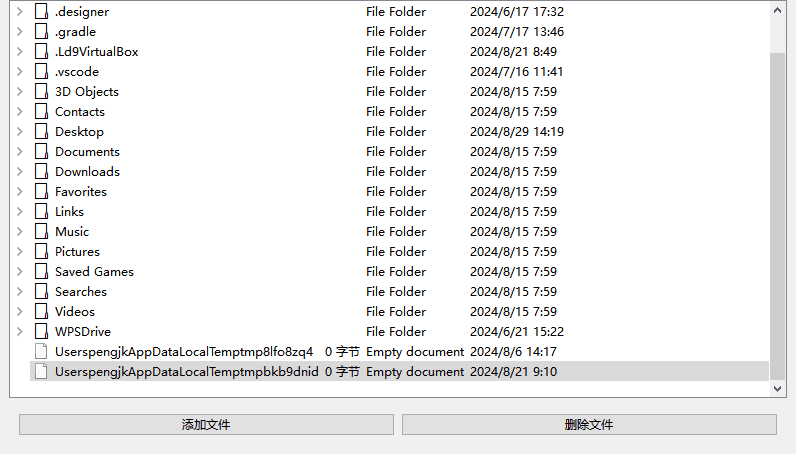
六、文件搜索功能
6.1 准备工作
创建搜索栏、搜索按钮以及文件搜索详情标签,为搜索功能的实现做准备工作。
// 搜索栏
searchLineEdit = new QLineEdit(centralWidget);
searchLineEdit->setPlaceholderText("搜索..."); // 搜索按钮
QPushButton *searchButton = new QPushButton("搜索", centralWidget);
connect(searchButton, &QPushButton::clicked, this, &FileManager::onSearchClicked); // 文件搜索详情标签
QLabel *_filesearchLabel = new QLabel("就绪", this);
_filesearchLabel->setAlignment(Qt::AlignCenter); // 文本水平和垂直居中6.2 搜索按钮槽函数
//文件管理系统的搜索按钮点击槽函数
void YouClass::onSearchClicked() {QString searchPath = _searchLineEdit->text();if (!searchPath.isEmpty()) {QFileInfo fileInfo(searchPath);if (fileInfo.exists() && fileInfo.isDir()) {_treeView->setRootIndex(_fileSystemModel->index(searchPath));_filesearchLabel->setText(QString("已切换根目录为:%1").arg(searchPath));} else {_filesearchLabel->setText("未找到目录或路径无效");}}
}6.3 实现效果
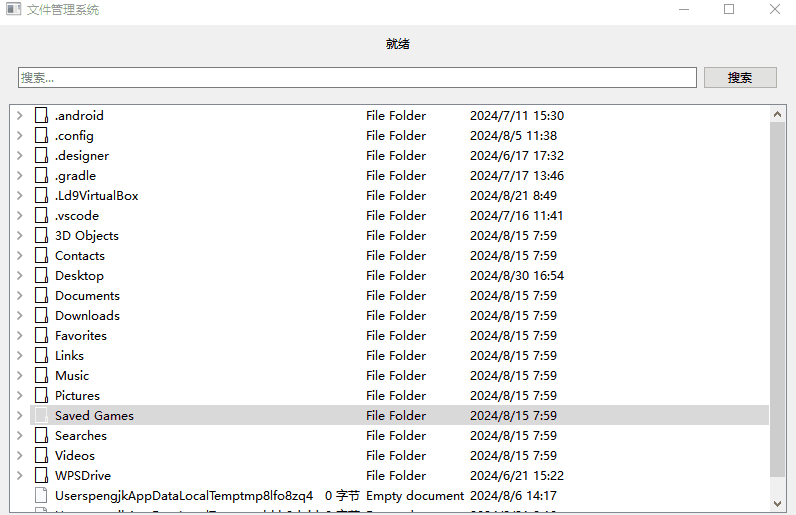
注意
搜索功能:这里的搜索功能非常基础,它仅允许用户输入一个目录路径,并尝试将该目录设置为QTreeView的根目录。更复杂的搜索(如文件名搜索)需要更复杂的逻辑,可能涉及遍历模型并过滤显示结果。
图标显示:QFileSystemModel默认会处理文件图标的显示,因此你不需要额外编写代码来显示图标。
错误处理:在搜索功能中,如果输入的路径不存在或不是一个目录,状态栏会显示一条错误消息。
七、属性查看功能
7.1 准备工作
初始化文件详情标签与打开文件按钮。
// 文件详情标签
fileInfoLabel = new QLabel(this);
fileInfoLabel->setText("选择一个文件或文件夹以查看详细信息"); // 打开文件按钮
openFileButton = new QPushButton("打开选中的文件", this);
connect(openFileButton, &QPushButton::clicked, this, &YouClass::openFile);7.2 文件详情标签更新槽函数
连接了QTreeView的selectionChanged信号到一个槽函数,该函数会更新文件详情标签的内容。
//文件管理系统中选中文件的QLabel文本变化函数
void Widget::on_selectionChanged(const QItemSelection &selected, const QItemSelection &deselected) {QModelIndex index = _treeView->currentIndex();if (!index.isValid())return;QFileInfo fileInfo = _fileSystemModel->fileInfo(index);_fileInfoLabel->setText(fileInfo.absoluteFilePath() + "\n" + QString("%1").arg(fileInfo.size()) + " bytes");
}7.3 文件打开槽函数
连接了“打开文件”按钮的点击信号到一个槽函数,该函数会尝试打开当前选中的文件(如果是文件的话)。
//文件管理系统中打开文件函数
void Widget::openFile() {QModelIndex index = _treeView->currentIndex();if (!index.isValid())return;QFileInfo fileInfo = _fileSystemModel->fileInfo(index);if (fileInfo.isFile()) {QString filePath = fileInfo.absoluteFilePath();QDesktopServices::openUrl(QUrl::fromLocalFile(filePath));} else {QMessageBox::information(this, "信息", "选中的是一个文件夹,无法直接打开。");}
}7.4 实现效果
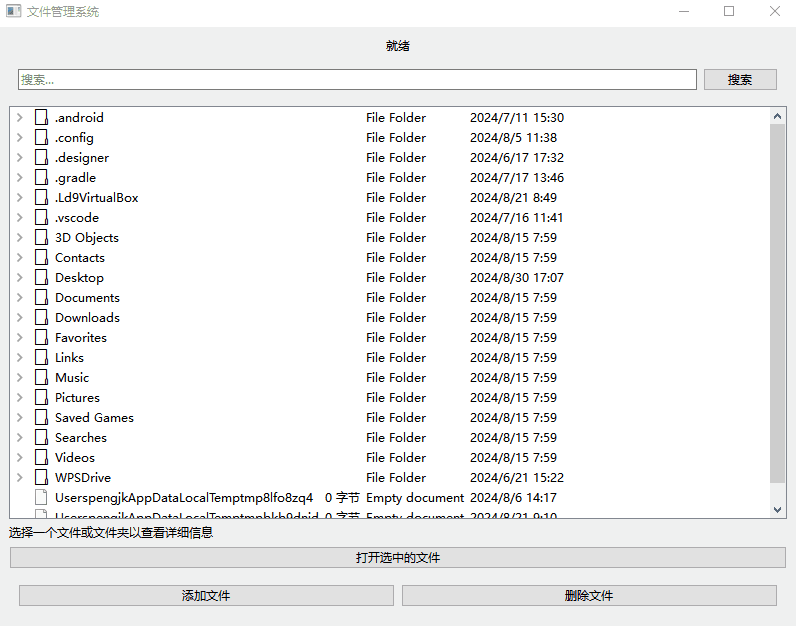
说明
这个示例中,我们添加了一个QLabel来显示当前选中文件或文件夹的详细信息,以及一个QPushButton来打开选中的文件。
我们还连接了QTreeView的selectionChanged信号到一个槽函数,该函数会更新文件详情标签的内容。同时,我们也连接了“打开文件”按钮的点击信号到一个槽函数,该函数会尝试打开当前选中的文件(如果是文件的话)。
注意:在实际应用中,你可能需要添加更多的错误处理和功能,比如处理文件打开失败的情况,或者添加文件夹导航的快捷键等。
结语
使用Qt编写一个基本的文件管理系统是一个很好的练习,它涵盖了Qt框架中的许多关键概念,包括模型/视图编程、事件处理、文件I/O等。通过不断扩展和改进,你可以将这个基础的文件管理系统发展成为功能更强大的应用程序。希望这篇文章能为你提供一些有用的指导!
以上就是关于Qt创建文件系统管理器的全部内容,如有不足与缺陷之处,欢迎评论区留言!!!

这篇关于【Qt应用】Qt编写简易文件管理系统的文章就介绍到这儿,希望我们推荐的文章对编程师们有所帮助!





